एंड्रॉइड इंजीनियरिंग मेनू और गुप्त कोड। एंड्रॉइड ओएस आपको इंजीनियरिंग मेनू के माध्यम से क्या कॉन्फ़िगर करने की अनुमति देता है? ध्वनि की मात्रा, सेंसर और भी बहुत कुछ, इन सबके बारे में हमारे लेख में पढ़ें।
हमारे स्मार्टफ़ोन में बहुत सारे रहस्य होते हैं जो निर्माताओं द्वारा छिपाए जाते हैं। क्या आप Android पर इंजीनियरिंग मेनू के बारे में कुछ जानते हैं? क्या आपने गुप्त कोड के बारे में सुना है? चूँकि उन्होंने हमारा लेख खोला, इसका मतलब है कि उन्होंने दूर से कुछ सुना है। ये सभी उपकरण पहले मोबाइल फोन के जन्म के समय सामने आए, लेकिन, जैसा कि स्वाभाविक है, वर्षों में वे अधिक कार्यात्मक और समझने योग्य हो गए।
हालाँकि, यह तुरंत ध्यान देने योग्य है कि निर्माताओं की योजनाओं में इंजीनियरिंग मेनू या गुप्त कोड (जैसा कि नाम से पता चलता है) सभी के लिए उपलब्ध कराना शामिल नहीं है। और यह समझ में आता है. आइए क्रम से चलें.
एंड्रॉइड इंजीनियरिंग मेनू, गुप्त कोड क्या है?
तो, इंजीनियरिंग मोड (इंजीनियरिंग मेनू) एक विशेष एप्लिकेशन है जो लगभग किसी भी स्मार्टफोन पर इंस्टॉल होता है। निर्माता द्वारा विभिन्न परीक्षण करने और फोन या टैबलेट के कार्यों, सेंसर और अन्य मापदंडों के संचालन को अनुकूलित करने के लिए उपयोग किया जाता है।
डिफ़ॉल्ट रूप से, यह सिस्टम में छिपा होता है ताकि प्रत्येक उपयोगकर्ता इस तक न पहुंच सके। एक नियम के रूप में, एक मानक डायलर का उपयोग करके दर्ज किए गए एक छोटे कोड का उपयोग करके कॉल किया जाता है। इसकी व्यापक क्षमताओं के कारण, इंजीनियरिंग मेनू को तृतीय-पक्ष एप्लिकेशन का उपयोग करके एक्सेस और प्रबंधित किया जा सकता है।
इंजीनियरिंग मेनू छिपा क्यों है? यदि आप एप्लिकेशन की क्षमताओं का लापरवाही से उपयोग करते हैं, तो आप अपने स्मार्टफोन या अन्य डिवाइस को नुकसान पहुंचा सकते हैं। जैसा कि ऊपर बताया गया है, इंजीनियरिंग मेनू निर्माताओं (डेवलपर्स, परीक्षण आयोजित करने के लिए) के लिए है। इसलिए, यहां कोई भी बदलाव करते समय आपको सावधान रहना चाहिए।
एंड्रॉइड (सेवा, इंजीनियरिंग) के लिए गुप्त कोड विचार किए गए मेनू से कुछ अलग हैं। यदि इंजीनियरिंग मेनू एक साथ कई मापदंडों तक पहुंच प्रदान करता है, तो एक दर्ज किया गया सेवा कोड, एक नियम के रूप में, केवल एक फ़ंक्शन की ओर ले जाता है। बहुत सारे कोड हैं.
इसके अलावा, दोनों सार्वभौमिक हैं (अधिकांश एंड्रॉइड स्मार्टफोन, यहां तक कि मोबाइल फोन पर भी काम करते हैं) और विशिष्ट डिवाइस मॉडल के लिए कोड। हम थोड़ी देर बाद सबसे लोकप्रिय लोगों पर नज़र डालेंगे।
एंड्रॉइड डिवाइस पर इंजीनियरिंग मेनू तक कैसे पहुंचें - कोड
 एंड्रॉइड इंजीनियरिंग मेनू - सबसे लोकप्रिय कोड
एंड्रॉइड इंजीनियरिंग मेनू - सबसे लोकप्रिय कोड दो लोकप्रिय तरीके हैं: गुप्त कोड के माध्यम से या विशेष सॉफ़्टवेयर का उपयोग करके। स्वाभाविक रूप से, पहली विधि सरल और अधिक विश्वसनीय है, लेकिन बारीकियों से रहित नहीं। ऐसा कोई सार्वभौमिक कोड नहीं है जो आपको निश्चित रूप से इंजीनियरिंग मेनू पर ले जाएगा।
एक स्मार्टफोन पर एक ट्रिगर होता है, दूसरे पर - दूसरा, तीसरे पर - तीसरा। हालाँकि, एंड्रॉइड पहला वर्ष नहीं है, इसलिए उपयोगकर्ताओं ने सबसे लोकप्रिय कोड विकसित किए हैं जो अधिकांश उपकरणों पर काम करते हैं। इसलिए:
- *#*#3646633#*#* - एंड्रॉइड इंजीनियरिंग मेनू में सबसे आम प्रवेश कोड;
- *#15963#* और *#*#4636#*#* - यदि पिछला काम नहीं करता है, तो इन्हें आज़माएँ;
- *#*#7378423#*#* या *#*#3646633#*#*या *#*#3649547#*#* - सोनी के स्मार्टफोन पर उपयोग किया जाता है;
- *#*#3424#*#* या *#*#8255#*#* - हम एचटीसी उपकरणों के मालिकों का ध्यान आकर्षित करते हैं;
- *#*#197328640#*#* - कुछ मामलों में यह सैमसंग पर काम करता है;
- 3845#*855# - अक्सर एलजी एंड्रॉइड स्मार्टफोन पर इंजीनियरिंग मेनू तक पहुंचने के लिए उपयोग किया जाता है;
- *#*#54298#*#* - मीडियाटेक प्रोसेसर के साथ कई उपकरणों पर काम करता है;
- *#*#2846579#*#* या *#*#14789632#*#* - और हुआवेई के पास कोड का अपना सेट है।
कम से कम एक, लेकिन इसे आपके डिवाइस पर काम करना चाहिए। बस डायलर (डेस्कटॉप पर फ़ोन एप्लिकेशन) का उपयोग करके कोड दर्ज करें। एक नियम के रूप में, आपको कॉल बटन दबाने की भी ज़रूरत नहीं है (हमेशा नहीं) - जब आप डायल करना समाप्त कर लेंगे, तो सेवा स्वचालित रूप से शुरू हो जाएगी। लेकिन सब कुछ इतना सरल नहीं है; कुछ एंड्रॉइड फोन पर इंजीनियरिंग मेनू लॉन्च करने में कुछ कठिनाइयां हैं।
मैं एंड्रॉइड इंजीनियरिंग मेनू में प्रवेश नहीं कर सकता: कारण
- सबसे पहले, क्वालकॉम स्नैपड्रैगन, इंटेल या टेग्रा प्रोसेसर वाले कई स्मार्टफोन या टैबलेट में या तो मेनू नहीं होता है या उन तक पहुंच बहुत मुश्किल होती है। कुछ मामलों में, आपको प्रयास करने की भी आवश्यकता नहीं है।
- दूसरे, कस्टम फ़र्मवेयर समस्याओं का कारण हो सकता है। उनमें से कई में, कॉन्फ़िगरेशन टूल तक पहुंच बिल्कुल अनुपस्थित या अवरुद्ध है। उदाहरण के लिए, आपको CyanogenMod फर्मवेयर में इंजीनियरिंग मेनू नहीं मिलेगा, जो उपयोगकर्ताओं के बीच बहुत लोकप्रिय है। कारण सरल है - फर्मवेयर मूल रूप से स्नैपड्रैगन-आधारित उपकरणों के लिए विकसित किया गया था।
- तीसरा, समस्याओं का स्रोत स्वयं निर्माता हो सकता है, जिसने इंजीनियरिंग मेनू को अधिक विश्वसनीय रूप से छुपाया या इसे पूरी तरह से हटाने का निर्णय लिया। इसमें विभिन्न प्रकार की त्रुटियां भी शामिल हैं जिनसे कोई भी उपकरण सुरक्षित नहीं है।
दरअसल, समस्याओं का समाधान सतह पर होता है। यदि स्मार्टफोन स्नैपड्रैगन, इंटेल या टेग्रा द्वारा संचालित है, तो ज्यादातर मामलों में कुछ नहीं किया जा सकता है। हालाँकि, इन उपकरणों पर भी आप कई छिपी हुई सेटिंग्स तक पहुँच सकते हैं, जिनके बारे में हम नीचे चर्चा करेंगे।
वैसे, Xiaomi स्मार्टफोन पर, जो ज्यादातर क्वालकॉम के चिप्स पर आधारित होते हैं, आप स्मार्टफोन सेटिंग्स (अनुभाग "फोन के बारे में") में "कर्नेल संस्करण" पर कई बार क्लिक करके इंजीनियरिंग डेटा तक पहुंच सकते हैं। अंत में, कुछ मामलों में, अपने एंड्रॉइड डिवाइस को स्टॉक (आधिकारिक) फर्मवेयर पर फ्लैश करने से मदद मिलेगी।
इंजीनियरिंग मेनू तक पहुंच खोलने का दूसरा तरीका अनुप्रयोगों के माध्यम से है। उनमें से काफी कुछ हैं, आप उन्हें मुफ्त में डाउनलोड कर सकते हैं, लेकिन उनमें से लगभग सभी मीडियाटेक प्रोसेसर पर आधारित स्मार्टफोन के लिए डिज़ाइन किए गए हैं।
फिर, यह सच नहीं है कि प्रत्येक प्रोग्राम आपके डिवाइस पर सुचारू रूप से काम करेगा - ऐसे सैकड़ों कारण हैं जिनकी वजह से वे काम करने से इंकार कर देंगे। ये उपकरण छोटी कंपनियों द्वारा विकसित किए गए हैं, इसलिए आपको संभवतः कुछ प्रयास करने होंगे।
इंजीनियरिंग मेनू में क्या कॉन्फ़िगर किया जा सकता है?

इंटरफ़ेस की उपस्थिति और सेटिंग्स के लिए सेटिंग्स का सेट दोनों अलग-अलग स्मार्टफ़ोन के लिए भिन्न हो सकते हैं। यदि आप क्वालकॉम स्नैपड्रैगन डिवाइस लेते हैं, तो अक्सर आप केवल विभिन्न मॉड्यूल के बारे में जानकारी देख सकते हैं और कुछ परीक्षण कर सकते हैं।
आप पैरामीटर्स में कोई बदलाव नहीं कर पाएंगे. लेकिन मीडियाटेक स्मार्टफ़ोन बहुत अधिक विकल्प प्रदान करते हैं: ध्वनि कॉन्फ़िगरेशन, नेटवर्क सेटिंग्स, विभिन्न मॉड्यूल, इत्यादि।
इसलिए, इस तथ्य के बावजूद कि इंजीनियरिंग मेनू का बाहरी इंटरफ़ेस विभिन्न उपकरणों पर भिन्न हो सकता है, आइटम को समझना मुश्किल नहीं होगा। आइए मुख्य विशेषताओं के बारे में जानें।
एक बार फिर, आप अपने जोखिम पर परिवर्तन करते हैं। उन पैरामीटरों के मान न बदलें जिनके बारे में आप कुछ नहीं जानते हैं।
एंड्रॉइड इंजीनियरिंग मेनू की जानकारीपूर्ण विशेषताएं
एंड्रॉइड इंजीनियरिंग मेनू द्वारा प्रदान की जाने वाली पहली चीज़ डिवाइस के बारे में विभिन्न जानकारी का अध्ययन करना है। यह मुख्य रूप से नेटवर्क, वायरलेस इंटरफेस और बैटरी (स्नैपड्रैगन प्रोसेसर वाले स्मार्टफोन पर *#*#4636#*#* कमांड का उपयोग करके) से संबंधित है। आप इन अनुभागों में क्या देख सकते हैं:
- फ़ोन IMEI एक विशेष (अद्वितीय) नंबर है जो प्रत्येक स्मार्टफ़ोन को दिया जाता है;
- फ़ोन नंबर - हमेशा इंगित नहीं किया जाता;
- नेटवर्क - वर्तमान ऑपरेटर दर्शाया गया है;
- घूमना - चाहे आप वहां हों या नहीं;
- नेटवर्क के बारे में जानकारी - चाहे इसकी सेवा ली जा रही हो या नहीं, सक्षम किया गया हो या अक्षम किया गया हो;
- कॉल अग्रेषण - चाहे उपयोग किया गया हो या नहीं;
- नेटवर्क प्रकार, नेटवर्क सूचकांक;
- निर्देशांक के रूप में सिग्नल की मात्रा और आपका स्थान।
"बैटरी के बारे में" अनुभाग में:
- स्थिति: चार्ज हो रहा है या नहीं;
- चार्ज स्तर (प्रतिशत में);
- वोल्टेज और तापमान;
- तत्व का उत्पादन करने के लिए प्रयुक्त तकनीक;
- अंतिम रीबूट के बाद का समय.
अनुभागों में से एक आपको अपने स्मार्टफ़ोन पर एप्लिकेशन के उपयोग (नाम, अंतिम लॉन्च की तारीख, अवधि) के बारे में जानकारी देखने की अनुमति देता है। इसके अलावा, एंड्रॉइड पर इंजीनियरिंग मेनू का एक अलग अनुभाग वायरलेस इंटरफ़ेस के लिए समर्पित है। यहां आपको कनेक्शन की स्थिति, नेटवर्क का नाम, स्पीड और कुछ अन्य डेटा के बारे में जानकारी मिलेगी।
इंजीनियरिंग मेनू में स्मार्टफोन मापदंडों का परीक्षण
इंजीनियरिंग मेनू की एक दिलचस्प विशेषता, जो आपको स्मार्टफोन के विभिन्न मापदंडों का परीक्षण करने की अनुमति देती है। यह अक्सर उस समस्या के स्रोत का पता लगाने में मदद करता है जिसके कारण सिस्टम ठीक से काम नहीं कर रहा है। कौन से विशिष्ट परीक्षण किए जा सकते हैं:
- व्यापक (स्वचालित परीक्षण) - स्मार्टफोन के प्रत्येक पैरामीटर का परीक्षण किया जाता है;
- रिपोर्ट - एक परीक्षण रिपोर्ट प्रदान करता है;
- परीक्षण बटन, मेमोरी कार्ड और सिम कार्ड, कंपन, स्पीकर, कनेक्टर - इन सभी की कार्यक्षमता की जांच की जा सकती है;
- स्क्रीन परीक्षण - चमक, संवेदनशीलता, आदि के लिए;
- कैमरे और फ्लैश, फ्लैशलाइट, वायरलेस इंटरफेस और सेंसर (जाइरोस्कोप, एक्सेलेरोमीटर और अन्य) का परीक्षण।
फिर, परीक्षण विकल्पों की सीमा भिन्न हो सकती है। यह सब किसी विशेष एंड्रॉइड डिवाइस के इंजीनियरिंग मेनू पर निर्भर करता है। निस्संदेह, उपयोगी फ़ंक्शन जो कई उपयोगकर्ताओं के लिए उपयोगी होंगे। उदाहरण के लिए, इस्तेमाल किया हुआ स्मार्टफोन खरीदते समय, आप कार्यक्षमता के लिए स्क्रीन का परीक्षण कर सकते हैं।
एंड्रॉइड छिपे हुए मेनू में सेटिंग्स बदलना
यदि किसी फ़ोन या टैबलेट के बारे में जानकारी का परीक्षण या अध्ययन करते समय डरने की कोई बात नहीं है, तो आपको सावधानीपूर्वक परिवर्तन करने की आवश्यकता है।
बेहतर होगा कि उन मापदंडों को बिल्कुल भी न छुएं, जिनका उद्देश्य आप नहीं जानते हैं, और जो कुछ भी आप बदलते हैं उसका स्क्रीनशॉट लें या कागज के एक टुकड़े पर निशान लगा दें। यदि समस्याएँ आती हैं, तो आप विकल्पों को उनके डिफ़ॉल्ट मानों पर वापस कर सकते हैं। आइए यहां सबसे दिलचस्प अनुभाग देखें।
सेलुलर संचार (टेलीफोनी) स्थापित करना और IMEI बदलना
 एंड्रॉइड इंजीनियरिंग मेनू - आवृत्तियाँ
एंड्रॉइड इंजीनियरिंग मेनू - आवृत्तियाँ नेटवर्क पैरामीटर बदलने की सेटिंग्स यहां केंद्रित हैं। आप इन मापदंडों को बदलकर अपने स्मार्टफोन को अक्षम करने में सक्षम होने की संभावना नहीं रखते हैं, लेकिन नेटवर्क खोज बाधित हो सकती है, इसलिए याद रखें कि आप कहां तस्वीरें लेते हैं और कहां चेकमार्क लगाते हैं, ताकि भविष्य में, अगर कुछ भी होता है, तो आप सब कुछ वापस कर सकें। अपनी जगह पर.
एक नियम के रूप में, ऊर्जा खपत को कम करने के लिए इस खंड में परिवर्तन किए जाते हैं।
सबसे पहले, आप आवृत्तियों (उपखंड) को अचयनित कर सकते हैं बैंड मोड) जिस पर आपका ऑपरेटर काम नहीं करता. आइए जानें कि आपका मोबाइल ऑपरेटर किन बैंडों में काम करता है और अन्य सभी को अनचेक करें। इससे ऊर्जा की खपत को थोड़ा कम करने में मदद मिलेगी, क्योंकि इससे पता चल जाएगा कि वास्तव में किन आवृत्तियों से जुड़ना है।
उसी उपधारा में, इसके विपरीत, आप वांछित आवृत्तियों को चालू कर सकते हैं। इसकी आवश्यकता तब होती है जब फ़ैक्टरी से निर्माता आपके क्षेत्र के लिए आवश्यक चीज़ों को सक्रिय नहीं करता है। उदाहरण के लिए, चीनी स्मार्टफोन अक्सर रूस में LTE के साथ आउट ऑफ द बॉक्स काम नहीं कर पाते हैं। एंड्रॉइड पर सेवा मेनू इस समस्या को हल करने में मदद करेगा।
दूसरे, उपधारा में नेटवर्क चयनहम उन नेटवर्कों की प्राथमिकता निर्धारित कर सकते हैं जिनका उपयोग एक्सेस (2जी, 3जी, 4जी) के लिए किया जाता है। सब कुछ एक ही उद्देश्य से किया जाता है: बैटरी जीवन बढ़ाना। एक नियम के रूप में, 3जी और/या 4जी नेटवर्क बंद कर दिए जाते हैं। हर क्षेत्र में इन नेटवर्कों के लिए समर्थन नहीं है, और संचार मॉड्यूल, जैसा भी हो, ऊर्जा की खपत करते हुए, उन्हें खोजना जारी रखता है। इसे बंद कर दिया और कोई समस्या नहीं है। इसके अलावा, डिवाइस 3जी या 4जी पर स्विच नहीं होगा, जिससे ट्रैफिक बर्बाद होगा।
उपधारा को जीपीआरएस, हमारे लिए, सामान्य उपयोगकर्ताओं के लिए, इसमें शामिल न होना ही बेहतर है जब तक कि इसके लिए कोई अच्छा कारण न हो। यहां आप विभिन्न सेटिंग्स पा सकते हैं कि आपका स्मार्टफ़ोन नेटवर्क के साथ कैसे काम करता है, और IMEI बदलने का विकल्प भी है।
ध्यान! IMEI नंबरों को अवैध रूप से बदलने के लिए आपराधिक मुकदमा चलाने की मिसालें थीं। अधिकतर सजा जुर्माना या निलंबित सजा होती है। हालाँकि, वास्तविक कारावास के मामले भी थे।
असफल फर्मवेयर प्रयास के बाद IMEI परिवर्तन फ़ंक्शन उपयोगी हो सकता है, जब पहचान संख्या "उड़ जाती है"। फिर आप इसे आसानी से उस बॉक्स से कॉपी कर सकते हैं जिसमें डिवाइस आया था।
कनेक्टिविटी
यहां, जीपीआरएस के मामले में, अधिकांश लोगों के पास करने के लिए कुछ नहीं है। यह अनुभाग स्वयं वाई-फाई और ब्लूटूथ मॉड्यूल की सेटिंग्स में बदलाव करने के लिए है। इस अनुभाग में आप अपने स्मार्टफ़ोन को बेहतर ढंग से चलाने के लिए कुछ भी कॉन्फ़िगर नहीं कर पाएंगे, लेकिन आप आसानी से अपने इलेक्ट्रॉनिक मित्र को नुकसान पहुंचा सकते हैं।
इसलिए, यहां हम केवल परीक्षण कार्यों का उपयोग करते हैं, और यदि डिवाइस को कार्यशील स्थिति में वापस लाने के लिए कुछ सुधार करना आवश्यक है, तो हम नेटवर्क पर प्रत्येक पैरामीटर के उद्देश्य का सावधानीपूर्वक अध्ययन करते हैं।
एंड्रॉइड इंजीनियरिंग मेनू (ऑडियो) में ध्वनि की मात्रा सेट करना
 एंड्रॉइड इंजीनियरिंग मेनू - वॉल्यूम समायोजन
एंड्रॉइड इंजीनियरिंग मेनू - वॉल्यूम समायोजन खोज में प्रश्नों की संख्या को देखते हुए, वॉल्यूम बढ़ाने के लिए एंड्रॉइड उपयोगकर्ता इंजीनियरिंग मेनू का सहारा लेते हैं। यह काफी सरल है:
- हार्डवेयर परीक्षण -> ऑडियो टैब चुनें। वांछित मोड का चयन करें;
- सामान्य मोड - मुख्य स्पीकर तक ध्वनि आउटपुट करने के लिए जिम्मेदार है।
- हेडसेट मोड - इसका उपयोग हेडफ़ोन में ध्वनि की मात्रा को समायोजित करने के लिए किया जाता है।
- लाउडस्पीकर - स्पीकरफोन कॉल के दौरान ध्वनि मापदंडों को समायोजित करने के लिए सेटिंग्स शामिल हैं।
- हेडसेट_लाउडस्पीकर मोड - आपको कनेक्टेड हेडफ़ोन के साथ स्पीकरफ़ोन मोड के लिए ध्वनि की मात्रा बढ़ाने या घटाने की अनुमति देता है।
- अब ड्रॉप-डाउन सूची से हम चयन करते हैं कि हम एंड्रॉइड इंजीनियरिंग मेनू में किस डिवाइस के लिए वॉल्यूम समायोजित करेंगे;
सिप - इंटरनेट टेलीफोनी के लिए विकल्प। माइक - माइक्रोफ़ोन संवेदनशीलता सेट करता है। एसपीएच (शायद दो) - ईयरपीस स्पीकर सेट करना। मीडिया - मल्टीमीडिया स्पीकर (मुख्य)। अंत में, जिस वस्तु को अछूता छोड़ना सबसे अच्छा है वह है सिड। परिवर्तनों के बाद, एक प्रतिध्वनि प्रकट हो सकती है।
- "स्तर" रेखा वॉल्यूम स्तर मान निर्दिष्ट करती है, जो वॉल्यूम रॉकर के प्रत्येक चरण (क्लिक) से जुड़ी होती है। डिफ़ॉल्ट 0 है। आप इसे अकेला छोड़ सकते हैं, जब तक कि निश्चित रूप से, जब आप कोई बटन दबाते हैं तो आपके डिवाइस पर ध्वनि तेजी से उछलती है।
- "मान है" पंक्ति प्रत्येक चरण (वॉल्यूम स्तर) का मान निर्दिष्ट करती है;
- सबसे दिलचस्प लाइन "मैक्स वॉल्यूम" है, जिसके साथ इंजीनियरिंग मेनू के माध्यम से एंड्रॉइड पर अधिकतम वॉल्यूम बढ़ाया जाता है।
एक नियम के रूप में, स्मार्टफोन निर्माता अधिकतम मूल्य निर्धारित नहीं करता है, इसलिए हम इसे स्वयं ठीक कर सकते हैं। कृपया ध्यान दें कि उच्चतम स्तर पर स्पीकर घरघराहट करता है। सबसे आरामदायक मूल्य चुनने के लिए, हम विकल्पों पर गौर करते हैं।
एंड्रॉइड के लिए गुप्त कोड
इंजीनियरिंग मेनू के अलावा, आप विभिन्न कार्यों तक पहुँचने के लिए गुप्त कोड का उपयोग कर सकते हैं। यहां यह अनुमान लगाना भी मुश्किल है कि कौन सा कमांड आपके डिवाइस पर काम करेगा। आइए सबसे लोकप्रिय और उपयोगी देखें:
| *#06# | स्मार्टफोन का IMEI प्राप्त करना |
| *#*#232338#*#* | मैक एड्रेस और वाई-फाई जानकारी का पता लगाएं |
| *#*#232337#*#* | ब्लूटूथ पता दिखाएगा |
| *#*#3264#*#* | रैम के बारे में जानकारी प्रदर्शित करता है |
| *#*#1234#*#* , | आइए सॉफ्टवेयर भाग के बारे में सब कुछ जानें |
| *#*#2663#*#* | स्क्रीन सेंसर डेटा देखें |
| *#34971539# | स्थापित कैमरा सेंसर के बारे में जानकारी प्रदर्शित करता है |
| *#0*# | व्यापक स्मार्टफोन परीक्षण के लिए उपयोग किया जाता है |
| *#*#0*#*#* | स्क्रीन के परीक्षण के लिए उपयोगी |
| *#*#2664#*#* | एक डिस्प्ले सेंसर परीक्षण चलाता है |
| *#*#0842#*#* | कंपन परीक्षण करता है |
| *#*#0289#*#* | ध्वनि परीक्षण के लिए उपयोगी |
| *#*#1575#*#* | जीपीएस मॉड्यूल परीक्षण प्रारंभ करता है |
| *#*#7262626#*#* | मोबाइल संचार की जांच करने के लिए उपयोग किया जाता है |
| *#*#7780#*#* | अपने स्मार्टफोन को रीसेट करना - पूरी तरह या आंशिक रूप से |
| #*5376# | आपके स्मार्टफोन से सभी एसएमएस मिटा देता है |
| #*3851# | डिवाइस को रीबूट करने के लिए उपयोगी |
| *#2263# | नेटवर्क श्रेणियाँ स्थापित करना |
| *#*#273283*255*663282*#*#* | फ़ाइलों का बैकअप लेने का कारण बनता है |
गुप्त कोड प्रतीकों के कुछ संयोजन होते हैं, जिन्हें दर्ज करके आप कुछ जानकारी प्राप्त कर सकते हैं या कुछ छिपे हुए कार्यों तक पहुंच सकते हैं। यह अनुमान लगाना असंभव है कि कब और किस स्थिति में इन कोड की आवश्यकता हो सकती है, लेकिन पहले से ही इनसे परिचित होना बेहतर है।
इसलिए, एंड्रॉइड स्मार्टफ़ोन और अन्य डिवाइसों के लिए गुप्त कोड आपके मोबाइल डिवाइस के हार्डवेयर के बारे में अतिरिक्त या छिपी हुई जानकारी का पता लगाने, पूर्ण रीसेट करने आदि में आपकी सहायता करेंगे। आपको उनका उपयोग सावधानी से करना चाहिए - अक्सर परिवर्तन अपरिवर्तनीय होते हैं, और, उदाहरण के लिए, सेटिंग्स को फ़ैक्टरी सेटिंग्स पर रीसेट करने के बाद, आपको उन्हें पूरी तरह से मैन्युअल रूप से पुनर्स्थापित करना होगा। खैर, आइए सभी गुप्त कोडों को क्रम से देखें।
*#*#4636#*#*
यह कोड स्क्रीन पर मोबाइल गैजेट, उसकी बैटरी, बैटरी इतिहास, साथ ही डिवाइस के उपयोग के आंकड़ों के बारे में जानकारी प्रदर्शित करेगा।
*#*#7780#*#*
कोड कुछ सेटिंग्स को फ़ैक्टरी सेटिंग्स पर पूरी तरह से रीसेट कर देता है, जिसमें डिवाइस में संग्रहीत Google खाते की सेटिंग्स, ऑपरेटिंग सिस्टम की सेटिंग्स और डेटा और विभिन्न इंस्टॉल किए गए एप्लिकेशन शामिल हैं, और डाउनलोड किए गए एप्लिकेशन को हटा देता है। सिस्टम एप्लिकेशन और प्रोग्राम जो तुरंत बॉक्स से बाहर उपलब्ध होते हैं, साथ ही मेमोरी कार्ड पर डेटा, जैसे फोटो, वीडियो, संगीत इत्यादि को हटाया नहीं जाता है। फ़ैक्टरी सेटिंग्स पर रीसेट करने से पहले, उपयोगकर्ता से पुष्टि के लिए कहा जाता है, इसलिए भले ही कोड गलत दर्ज किया गया हो, इसकी पुष्टि नहीं की जा सकती है।
*2767*3855#
कोड जो फ़ैक्टरी फ़ॉर्मेटिंग के लिए उपयोग किया जाता है। इस स्थिति में, आंतरिक मेमोरी में संग्रहीत फ़ाइलों सहित सभी फ़ाइलें और सेटिंग्स पूरी तरह से हटा दी जाती हैं। यह गुप्त कोड एंड्रॉइड डिवाइस के फ़र्मवेयर को भी पुनः इंस्टॉल करता है। इसकी शुरुआत के बाद, अवांछित परिणामों को रोकने का एकमात्र तरीका मोबाइल गैजेट से बैटरी को तुरंत निकालना और कंप्यूटर का उपयोग करके डेटा को पुनर्स्थापित करना है।
*#*#34971539#*#*
मोबाइल डिवाइस के अंतर्निर्मित कैमरे तक पहुंचने के लिए गुप्त कोड। इसे दर्ज करने के बाद, 4 मेनू तक पहुंच दिखाई देती है: कैमरा फ़र्मवेयर को अपडेट करना (यह क्रिया दृढ़ता से अनुशंसित नहीं है, अक्सर इस विकल्प को चुनने से कैमरे में त्रुटियां या विफलता होती है), मेमोरी कार्ड पर कैमरा फ़र्मवेयर को अपडेट करना, बुनियादी जानकारी प्राप्त करना वर्तमान कैमरा फर्मवेयर, कैमरा फर्मवेयर अपडेट का इतिहास।
*#*#7594#*#*
"कॉल समाप्त करें" या "सक्षम/अक्षम करें" कुंजी दबाने की क्रियाओं को बदलने के लिए कोड। आमतौर पर, डिफ़ॉल्ट रूप से, जब आप बटन को लंबे समय तक दबाते हैं, तो एक मेनू दिखाई देता है जो साइलेंट मोड, एयरप्लेन मोड पर स्विच करने या डिवाइस को बंद करने जैसी क्रियाओं का विकल्प प्रदान करता है। आप क्रियाओं को सामान्य प्रेस से सीधे शटडाउन में बदल सकते हैं।
*#*#273283*255*663282*#*#*
फ़ाइलें कॉपी करने के लिए मुझे कॉल करने के लिए कोड, इसकी सहायता से आप अपने मोबाइल डिवाइस की मेमोरी में संग्रहीत मीडिया डेटा, जैसे फ़ोटो, संगीत ट्रैक आदि का बैकअप ले सकते हैं।
*#*#197328640#*#*
सेवा मोड पर कॉल करने के लिए एंड्रॉइड गुप्त कोड, जिसके साथ आप विभिन्न परीक्षण चला सकते हैं और चार्जिंग सेटिंग्स बदल सकते हैं।
*#*#8255#*#*
GTalk सेवा स्क्रीन लॉन्च करना।
*#*#232339#*#* या *#*#526#*#* या *#*#528#*#*
Android उपकरणों पर WLAN परीक्षण चलाने के लिए गुप्त कोड। परीक्षण चलाने के लिए, आपको "मेनू" बटन दबाना होगा।
*#*#232338#*#*
यह कोड मोबाइल डिवाइस का वाईफाई मैक एड्रेस दिखाता है।
*#*#1472365#*#* या *#*#1575#*#*
जीपीएस डिवाइस परीक्षण चलाने के लिए कोड
*#*#232331#*#*
अंतर्निहित ब्लूटूथ परीक्षण।
*#*#232337#*#
एक कोड जो मोबाइल डिवाइस का ब्लूटूथ पता प्रदर्शित करता है।
*#*#4986*2650468#*#*
पीडीए, स्मार्टफोन, एच/डब्ल्यू, आरएफकॉलडेट के फर्मवेयर के बारे में जानकारी प्राप्त करने के लिए कोड।
*#*#1234#*#*
स्मार्टफोन या पीडीए के फर्मवेयर के बारे में जानकारी प्राप्त करने के लिए कोड।
*#*#1111#*#*
एफटीए एसडब्ल्यू संस्करण प्रदर्शित करें।
*#*#2222#*#*
एफटीए एचडब्ल्यू संस्करण का प्रदर्शन।
*#*#44336#*#*
स्मार्टफोन के फर्मवेयर, पीडीए, सीएससी, चेंजलिस्ट नंबर, अंतर्निहित समय के बारे में जानकारी प्रदर्शित करें।
*#*#0283#*#*
पैकेट लूपबैक लॉन्च करें।
*#*#0*#*#*
अंतर्निर्मित एलसीडी परीक्षण चलाएँ।
*#*#0673#*#* या *#*#0289#*#*
ऑडियो परीक्षण चलाने के लिए कोड.
*#*#0842#*#*
मोबाइल डिवाइस की बैकलाइट और कंपन के परीक्षण के लिए गुप्त कोड।
*#*#2663#*#*
टच स्क्रीन संस्करण प्रदर्शित करने के लिए कोड।
*#*#2664#*#*
टच स्क्रीन परीक्षण चलाने के लिए कोड।
*#*#0588#*#*
सेंसर जांच करने के लिए कोड।
*#*#3264#*#*
RAM संस्करण प्रदर्शित करता है.
*#2663#
स्क्रीन सेंसर को कैलिब्रेट करें (अपडेट दबाएं)।
*#2263#
जीएसएम/3जी बैंड स्विचिंग।
स्मार्टफ़ोन पर जानकारी प्रदर्शित करने और कुछ क्रियाएं करने के लिए गुप्त कोड काफी शक्तिशाली उपकरण हैं, इसलिए आपको उनका सावधानीपूर्वक और बुद्धिमानी से उपयोग करने की आवश्यकता है। सामान्य तौर पर, ये कोड एंड्रॉइड ऑपरेटिंग सिस्टम चलाने वाले अधिकांश मोबाइल उपकरणों पर काम करते हैं।
इंजीनियरिंग मेनू स्मार्टफोन के "हार्डवेयर" भाग की मैन्युअल कॉन्फ़िगरेशन तक पहुंच प्रदान करता है। प्रवेश करने के लिए आपको एक विशेष कोड दर्ज करना होगा या एक एप्लिकेशन इंस्टॉल करना होगा, लेकिन कई विशेषताएं हैं जिन पर ध्यान देना उचित है। यदि आप पहली बार इंजीनियरिंग मेनू में प्रवेश करने में असमर्थ थे, तो आपने डिवाइस की विशेषताओं को ध्यान में नहीं रखा। यह तुरंत स्पष्ट करना आवश्यक है कि डिवाइस के संचालन में किसी भी हस्तक्षेप से इसकी निष्क्रियता और वारंटी की हानि हो सकती है।
सिस्टम की छिपी हुई क्षमताएं
स्मार्टफोन स्थापित करने के अंतिम चरण में, डेवलपर्स त्रुटियों के लिए सिस्टम का परीक्षण करते हैं और डिवाइस पर सभी सेंसर के संचालन की जांच करते हैं। विशेष रूप से इसके लिए, एंड्रॉइड में एक विशेष सबरूटीन बनाया गया है - इंजीनियरिंग मेनू, जो एंड्रॉइड ओएस की छिपी हुई सेटिंग्स तक पहुंच प्रदान करता है और आपको उन्हें स्वयं पुन: कॉन्फ़िगर करने की अनुमति देता है। इसके अलावा, मेनू में डिवाइस के बारे में विस्तृत जानकारी होती है। मेनू विकल्पों की पूरी सूची केवल प्लेटफ़ॉर्म डेवलपर्स को ही पता है, इसलिए आपको सावधानी से अपने परिवर्तन करने चाहिए।
डेवलपर्स के गुप्त पथ
इंजीनियरिंग मेनू में प्रवेश करने के लिए, कोड *#*#3646633#*#* डायल करें। कुछ मॉडलों पर, आपको अतिरिक्त रूप से कॉल कुंजी दबाने की आवश्यकता होती है। फोन की विशेषताओं पर विचार करना उचित है: विभिन्न ब्रांडों के लिए संख्याओं के अलग-अलग संयोजन होते हैं। एंड्रॉइड संस्करण इंजीनियरिंग मेनू की कार्यक्षमता को प्रभावित नहीं करता है।
 इंजीनियरिंग मेनू में प्रवेश करने के लिए एक विशेष कोड दर्ज करें
इंजीनियरिंग मेनू में प्रवेश करने के लिए एक विशेष कोड दर्ज करें
यदि कोई समस्या नहीं आती है, तो आपको अपने स्मार्टफ़ोन को ठीक करने के लिए एक अतिरिक्त मेनू पर ले जाया जाएगा।
 मेनू उपधारा दर्ज करें
मेनू उपधारा दर्ज करें
सिस्टम संस्करण और प्रोसेसर मॉडल के आधार पर, इंजीनियरिंग मेनू अधूरा या गायब हो सकता है। ऊपर दी गई तस्वीर में स्मार्टफोन सेंसर का परीक्षण करने, यूएसबी कनेक्शन स्थापित करने और आंतरिक और बाहरी मेमोरी परीक्षण करने के लिए तत्वों के साथ मेनू का एक उपधारा है।
अगर यह पहली बार काम नहीं करता है
सभी डिवाइस इंजीनियरिंग मेनू तक नहीं पहुंच सकते।आइए कई सामान्य समस्याओं और उन्हें ठीक करने के तरीकों पर नज़र डालें।
एंड्रॉइड एक जटिल यूनिक्स-आधारित ऑपरेटिंग सिस्टम है। यदि आप कुछ नहीं कर सकते हैं, तो आपने किसी विशेष सबरूटीन के कामकाज की सभी बारीकियों को ध्यान में नहीं रखा है।
विशेष कोड की सूची
इंजीनियरिंग मेनू में प्रवेश को अवरुद्ध करने के सामान्य कारणों में से एक गलत विशेष कोड है। संख्याओं का संयोजन न केवल डिवाइस मॉडल पर बल्कि प्रोसेसर के प्रकार पर भी निर्भर करता है। उदाहरण के लिए, एमटीके चिप पर आधारित अधिकांश उपकरण एक इंजीनियरिंग मेनू से सुसज्जित हैं। अगर हम क्वालकॉम की बात करें तो इस प्लेटफॉर्म पर आधारित सभी स्मार्टफोन में इंजीनियरिंग मेनू अंतर्निहित नहीं होता है। संयोजनों की सूची तालिका में दी गई है. यदि आपको वह नहीं मिल रहा है जिसकी आपको आवश्यकता है, तो एक अलग संयोजन दर्ज करने का प्रयास करें।
तालिका: विभिन्न एंड्रॉइड मॉडल के लिए कोड विकल्प
DIY इंजीनियरिंग मेनू
यदि कोई भी विशेष कोड काम नहीं करता है, तो चिंता न करें। नेटवर्क पर इंजीनियरिंग मेनू कार्यक्षमता वाले कई एप्लिकेशन मौजूद हैं। यह ध्यान देने योग्य है कि नामों में MTK उपसर्ग स्पष्ट रूप से केवल मीडियाटेक प्रोसेसर के साथ संगतता को इंगित करता है।
पहला विकल्प है Mobileuncle MTK Tools.सेटिंग्स के आवश्यक सेट के अलावा, इस प्रोग्राम में कई अतिरिक्त कार्य हैं: फर्मवेयर अपडेट, रिकवरी अपडेट, जीपीएस रिसीवर सुधार मोड और बहुत कुछ।
 Mobileuncle MTK टूल्स सेटिंग्स का एक सेट प्रदान करता है
Mobileuncle MTK टूल्स सेटिंग्स का एक सेट प्रदान करता है
एक अन्य कार्यक्रम एमटीके इंजीनियरिंग मोड है।प्रोग्राम पूरी तरह से मानक इंजीनियरिंग मेनू की नकल करता है।
 एमटीके इंजीनियरिंग मोड मानक इंजीनियरिंग मेनू को दोहराता है
एमटीके इंजीनियरिंग मोड मानक इंजीनियरिंग मेनू को दोहराता है
उन लोगों के लिए जिनका डिवाइस इंजीनियरिंग मेनू से सुसज्जित नहीं है, एक और विकल्प है: तृतीय-पक्ष फ़र्मवेयर स्थापित करना। तृतीय-पक्ष डेवलपर्स की असेंबली में अक्सर अनुकूलन सेटिंग्स की एक विस्तृत श्रृंखला होती है।
कहाँ से शुरू करें
जब आप पहली बार मेनू में प्रवेश करते हैं, तो आप मापदंडों के जंगल में खो सकते हैं।
इंजीनियरिंग मेनू सेटिंग्स
सेटिंग्स उपयोगकर्ताओं के लिए अपार संभावनाएं खोलती हैं।
हार्डवेयर प्लेटफ़ॉर्म के आधार पर, कुछ आइटम उपलब्ध नहीं हो सकते हैं या गायब हो सकते हैं।
इस अनुभाग में आप मोबाइल संचार सेटिंग्स कॉन्फ़िगर कर सकते हैं.
- स्वत: जवाब। आप इनकमिंग कॉल का स्वचालित उत्तर देना सक्षम या अक्षम कर सकते हैं।
- बैंड मोड. आपको जीएसएम मॉड्यूल को संचालित करने के लिए आवृत्ति रेंज को मैन्युअल रूप से चुनने की अनुमति देता है। आप अपने स्मार्टफ़ोन मॉडल द्वारा समर्थित सभी तकनीकों और आवृत्तियों को देखेंगे। यदि आप चाहें, तो आप उन बैंड को अनचेक कर सकते हैं जिनका उपयोग आपके वाहक द्वारा नहीं किया जाता है। इससे बैटरी पावर की काफी बचत होगी। सेटिंग्स को सेव करने के लिए सेट बटन दबाएं।
- सीएफयू सेटिंग (कॉल अग्रेषण सेटिंग्स)। विकल्प सशर्त अग्रेषण को सक्षम या अक्षम करता है। इसे ऑपरेटर द्वारा समर्थित होना चाहिए.
- एटी कमांड टूल। डेवलपर्स के लिए एक उपयोगिता जो एटी कमांड का समर्थन करती है। यह मेनू आइटम प्रोग्रामर और डेवलपर्स के लिए रुचिकर होगा। इस मेनू का उपयोग करके, आप विज़ुअल ऐड-ऑन के बिना सीधे सिस्टम पर विभिन्न क्वेरीज़ निष्पादित कर सकते हैं।
- मॉडेम परीक्षण. विभिन्न प्रकार के कनेक्टेड डिवाइसों के साथ "एक्सेस प्वाइंट" विकल्प की अनुकूलता को कॉन्फ़िगर करना।
- नेटवर्क चयन. यहां आप मोबाइल संचार मानकों (जीएसएम, डब्ल्यूसीडीएमए, एलटीई) का चयन कर सकते हैं। अतिरिक्त ऊर्जा बचत के लिए, अप्रयुक्त को बंद कर दें।
- नेटवर्क जानकारी। सेलुलर संचार मापदंडों की स्थिति के बारे में जानकारी प्रदर्शित करने के लिए एक या अधिक विकल्पों का चयन करें। एक बार चयनित होने पर, अतिरिक्त मेनू (ऊपरी दाएं कोने में तीन बिंदु) खोलें और जानकारी जांचें पर क्लिक करें। यह विकल्प सेलुलर ऑपरेटर सेवाओं की गुणवत्ता की जांच के लिए सुविधाजनक है।
- जीपीआरएस. मोबाइल इंटरनेट से कनेक्शन स्थापित करना, एक सक्रिय सिम कार्ड का चयन करना (यदि उनमें से कई हैं)।
- एचएसपीए जानकारी। यदि आपका मोबाइल ऑपरेटर समर्थित है तो 3जी नेटवर्क के बारे में जानकारी।
- मोबाइल डेटा सेवा को प्राथमिकता. डेटा ट्रांसफर स्पीड बढ़ाने के लिए वॉयस ट्रैफिक पर इंटरनेट को प्राथमिकता दी जाएगी। इनकमिंग कॉल नहीं जा सकतीं.
- शीघ्र निष्क्रियता। आपको तीसरी पीढ़ी के नेटवर्क में बैटरी ऊर्जा बचाने की अनुमति देता है। विकल्प आपके दूरसंचार ऑपरेटर द्वारा समर्थित होना चाहिए।
- आरएटी मोड (फोन जानकारी)। आपको प्राथमिकता संचार मानक का चयन करने की अनुमति देता है। आपको पैरामीटर को सावधानीपूर्वक बदलना चाहिए, यह नेटवर्क चयन आइटम की सेटिंग्स को ब्लॉक कर देता है।
- आरएफ डी-सेंस टेस्ट। संचार गुणवत्ता की जांच के लिए आप एक आवृत्ति रेंज और एक विशिष्ट चैनल का चयन कर सकते हैं।
- सिम मी लॉक. यह उपधारा आपको जीएसएम मॉड्यूल (एमएनसी, एनसीसी) के क्षेत्रीय मापदंडों को मैन्युअल रूप से कॉन्फ़िगर करने की अनुमति देती है।
फोटो गैलरी: मोबाइल संचार पैरामीटर
हमें उपधारा की मुख्य विंडो मिलती है ऑटो-रिस्पॉन्स को सक्षम या अक्षम करें सशर्त अग्रेषण को सक्षम या अक्षम करें "मॉडेम" मोड को कॉन्फ़िगर करें जीएसएम मॉड्यूल से जानकारी प्रदर्शित करें मोबाइल इंटरनेट को कॉन्फ़िगर करें कनेक्शन प्रकार की प्राथमिकता का चयन करें 3 जी मोड के संचालन को कॉन्फ़िगर करें मोबाइल संचार के प्रकार का चयन करें नेटवर्क पावर की जांच करें क्षेत्रीय संचार मापदंडों को कॉन्फ़िगर करें
वायरलेस इंटरफ़ेस
यह अनुभाग वायरलेस डेटा ट्रांसमिशन मॉड्यूल (वाई-फाई, ब्लूटूथ, एफएम) का परीक्षण करने के लिए है।
- ब्लूटूथ। डेटा के रिसेप्शन और ट्रांसमिशन की जांच करने और डिबगिंग मोड शुरू करने के लिए एक ही नाम के मॉड्यूल के लिए सेटिंग्स और परीक्षणों की एक विस्तृत श्रृंखला।
- सीडीएस सूचना. वायरलेस इंटरफेस के मापदंडों के बारे में जानकारी।
- एफएम रिसीवर. डिवाइस के एफएम मॉड्यूल की जाँच करना।
- वाईफ़ाई। निर्दिष्ट आवृत्ति चैनल पर सूचना प्रसारित करने और प्राप्त करने के लिए मॉड्यूल का परीक्षण करना।
- वाई-फाई सीटीआईए। वायरलेस प्रौद्योगिकी परीक्षणों के रिकॉर्डिंग लॉग।
फोटो गैलरी: वायरलेस डेटा ट्रांसमिशन
डिवाइस के वायरलेस मॉड्यूल की जांच के लिए अनुभाग का चयन करें ब्लूटूथ ऑपरेटिंग मोड की जांच करें वायरलेस इंटरफेस के बारे में जानकारी प्राप्त करें एफएम मॉड्यूल को कॉन्फ़िगर करें वाईफाई मॉड्यूल के संचालन की जांच करें लॉग फ़ाइल में वाईफाई मॉड्यूल की जांच के बारे में डेटा लिखें
- ऑडियो - ऑडियो प्लेबैक मापदंडों को ठीक करना।
- कैमरा - फ़ोटो और वीडियो लेने के लिए मापदंडों का एक सेट जो कैमरा एप्लिकेशन में शामिल नहीं हैं।
- ड्राइविंग करंट कैमरा - कैमरा सर्किट में सेंसर से करंट रीडिंग लेता है।
- सीपीयू तनाव परीक्षण - केंद्रीय प्रोसेसर के सभी उपप्रणालियों का परीक्षण करना।
- डीप आइडल सेटिंग - स्टैंडबाय मोड में स्लीप मोड को अक्षम करें।
- स्लीप मोड सेटिंग - स्लीप मोड सेटिंग्स।
- चार्जबैटरी - बैटरी जानकारी देखें।
- सेंसर - सेंसर अंशांकन।
- मल्टी-टच - स्क्रीन को एक साथ दबाने के लिए उपलब्ध बिंदुओं की संख्या की जाँच करता है।
- लोकेशन इंजीनियर मोड - जीपीएस मॉड्यूल के मापदंडों की जाँच करना।
फोटो गैलरी: उपकरण परीक्षण
इलेक्ट्रॉनिक घटकों की जाँच के लिए अनुभाग पर जाएँ, वार्तालाप स्पीकर का वॉल्यूम समायोजित करें, कैमरे की बिजली आपूर्ति समायोजित करें, स्टैंडबाय मोड समायोजित करें, केंद्रीय प्रोसेसर की आवृत्ति समायोजित करें, स्लीप मोड समायोजित करें, बैटरी के बारे में जानकारी देखें, टच स्क्रीन समायोजित करें, मल्टी की क्षमताओं की जाँच करें। -टच फ़ंक्शन जीपीएस मॉड्यूल को कॉन्फ़िगर करें
स्पीकर का वॉल्यूम समायोजित करना
उपधारा में आप समग्र वॉल्यूम स्तर, हेडफ़ोन और स्पीकरफ़ोन वॉल्यूम समायोजित कर सकते हैं।
वॉल्यूम सेटिंग बदलते समय आपको सावधान रहना चाहिए। किसी विशिष्ट डिवाइस मॉडल के लिए सभी पैरामीटर अलग-अलग होते हैं। ग़लत कॉन्फ़िगरेशन के परिणामस्वरूप सुनने की क्षमता ख़राब हो सकती है।
कई सामान्य पैरामीटर हैं:
- मैक्सवॉल - सामान्य वॉल्यूम स्तर। मानों की सीमा 0 से 160 तक है। संख्या जितनी अधिक होगी, वॉल्यूम उतना ही अधिक होगा।
- एसपीएच - टेलीफोन पर बातचीत के दौरान वॉल्यूम।
- माइक - माइक्रोफोन संवेदनशीलता.
- रिंग - इनकमिंग कॉल के लिए स्पीकर वॉल्यूम।
- मीडिया - फिल्में देखते समय, संगीत सुनते समय और गेम खेलते समय वॉल्यूम स्तर।
अक्सर बातचीत के दौरान यूजर्स स्पीकर के वॉल्यूम से नाखुश रहते हैं। श्रव्यता में सुधार करने के लिए, सामान्य मोड मेनू पर जाएं और Sph पैरामीटर को 150 में बदलें। यदि इनकमिंग कॉल आने पर फोन चुपचाप बजता है, तो आपको रिंग पैरामीटर का मान बढ़ाने की आवश्यकता है। हम आपको सलाह देते हैं कि 200 से ऊपर का मान सेट न करें, क्योंकि इससे स्पीकर को नुकसान हो सकता है। आपको बेहतर सुनने के लिए, माइक पैरामीटर को 100 से बदलकर 172 कर दें। इससे स्पीकर की संवेदनशीलता बढ़ जाएगी।
स्मार्टफोन के लिए ROOT रामबाण है
रूट अधिकारों के बिना स्मार्टफोन पर, इंजीनियरिंग मेनू की कार्यक्षमता सीमित है: कुछ आइटम प्रदर्शित नहीं होते हैं, और किए गए परिवर्तन सहेजे नहीं जाते हैं। स्मार्टफोन के संचालन में किसी भी हस्तक्षेप के लिए सिस्टम तक खुली पहुंच की आवश्यकता होती है। यह न भूलें कि रूट एक्सेस प्राप्त करने से आपका गैजेट ख़राब हो सकता है और डिवाइस की वारंटी ख़त्म हो जाएगी।हम दृढ़तापूर्वक अनुशंसा करते हैं कि आप महत्वपूर्ण जानकारी का मेमोरी कार्ड में बैकअप लें और इसे अपने Google खाते के साथ सिंक्रनाइज़ करें और डेटा हानि से बचने के लिए इसे हटा दें। सिस्टम तक पूर्ण पहुंच अनलॉक करने के लिए, आप मौजूदा तरीकों में से किसी एक का उपयोग कर सकते हैं।
एप्लिकेशन को सीधे डिवाइस पर इंस्टॉल करना (KingRoot)
विशेष कार्यक्रमों का उपयोग करके स्मार्टफोन से सुपरयूजर एक्सेस खोला जा सकता है। आइए एक उदाहरण के रूप में KingRoot प्रोग्राम का उपयोग करके संचालन के अनुक्रम को देखें:

इसके बाद, आप इंजीनियरिंग मेनू में मापदंडों को सुरक्षित रूप से बदल सकते हैं, सभी परिवर्तन सहेजे जाएंगे। यदि परिणाम नकारात्मक है, तो हम अगली विधि पर आगे बढ़ते हैं।
पीसी (किंगो रूट) के माध्यम से सुपरयूजर अधिकार प्राप्त करना
यह विधि प्रारंभिक गतिविधियों की थोड़ी बड़ी संख्या में भिन्न है:

इंजीनियरिंग मेनू का उपयोग डिवाइस को कॉन्फ़िगर करने और हार्डवेयर के संचालन का परीक्षण करने के लिए किया जाता है। यह एक अंतर्निहित सिस्टम रूटीन है जो अनुभवी उपयोगकर्ताओं और मोबाइल उपकरणों की दुनिया में नए लोगों दोनों के लिए एक अनिवार्य उपकरण है। हालाँकि, यह ध्यान दिया जाना चाहिए कि इंजीनियरिंग मेनू में हेरफेर गैजेट को निष्क्रिय कर सकता है।
बहुत से लोग उन्नत डिवाइस सेटिंग्स के साथ एंड्रॉइड ओएस में मेनू के अस्तित्व के बारे में नहीं जानते हैं - इंजीनियरिंग मेनू
. और कोई जानता है, लेकिन यह नहीं जानता कि इसमें कैसे प्रवेश किया जाए और इसके साथ क्या किया जाए।
इस लेख में हम दिखाएंगे कि इंजीनियरिंग मेनू और इसकी कुछ क्षमताओं को कैसे दर्ज किया जाए।
आप केवल एक विशेष कमांड दर्ज करके इंजीनियरिंग मेनू में प्रवेश कर सकते हैं (लेकिन मुझे यह जोड़ना होगा कि यह विधि एंड्रॉइड के सभी संस्करणों पर काम नहीं करती है और सभी उपकरणों पर नहीं)
इंजीनियरिंग मेनू में प्रवेश करने का आदेश: *#*#3646633#*#*
एंड्रॉइड के कुछ संस्करणों पर भी यह कमांड काम कर सकता है *#15963#* और*#*#4636#*#*
प्रवेश करने के तुरंत बाद, कमांड गायब हो जाना चाहिए और इंजीनियरिंग मेनू खुल जाना चाहिए। लेकिन कुछ उपकरणों पर आपको अभी भी "कॉल" कुंजी दबाने की आवश्यकता होगी
यदि इस विधि का कोई प्रभाव नहीं पड़ता है, तो आप किसी विकल्प का उपयोग कर सकते हैं!
और इसमें प्रोग्राम इंस्टॉल करना शामिल है (जो, वैसे, Google Play पर निःशुल्क उपलब्ध है) " मोबाइल अंकल एमटीके टूल्स 2.4.0"

यह प्रोग्राम इंजीनियरिंग मेनू तक पहुंच खोलेगा (अर्थात, यह संयोजन डायल करने के समान ही काम करेगा*#*#3646633#*#*)
वहाँ बहुत सारी सेटिंग्स हैं! प्रयोग की बहुत बड़ी गुंजाइश है! लगभग हर चीज़ को डीबग और समायोजित किया जा सकता है!
स्पष्टता के लिए, आइए डिवाइस के वॉल्यूम स्तर को सेट करने पर संक्षेप में नज़र डालें:
प्रोग्राम पर जाएँ ---> "इंजीनियर मोड" अनुभाग चुनें


क्योंकि हम ध्वनि स्तर को समायोजित करने में रुचि रखते हैं, ---> "ऑडियो" चुनें

और वोइला, जिस मेनू में हमारी रुचि है वह खुल जाता है।

अधिकतम वॉल्यूम - संपूर्ण उपधारा के लिए समान, एक नियम के रूप में, इसे 150 पर सेट किया गया है (आप 0-160 बदल सकते हैं - यदि आप उपधारा में मीडिया आइटम का चयन करते हैं तो यह बदल जाता है)।
यदि कुछ सबमेनू में, उदाहरण के लिए, ऑडियो - सामान्य - एसपीएच, सामान्य स्तर विनियमन के लिए उपलब्ध नहीं है, तो एक अन्य सबमेनू दर्ज करें, उदाहरण के लिए, ऑडियो - सामान्य - मीडिया - सामान्य वॉल्यूम स्तर को समायोजित करने का अवसर होगा।
उप-आइटम:
एसपीएच - टेलीफोन पर बातचीत के दौरान ध्वनि स्तर,
माइक - माइक्रोफ़ोन संवेदनशीलता स्तर,
रिंग - रिंगर वॉल्यूम,
मीडिया - संगीत, फ़िल्में और गेम चलाते समय वॉल्यूम।
रिंग वॉल्यूम स्तर ऑडियो - लाउडस्पीकर - रिंग में सेट किए गए हैं
अधिकतम वॉल्यूम = 150
स्तर: 120 130 145 160 180 200 (अधिक घरघराहट होने लगती है)
ऑडियो में फ़ोन स्पीकर वार्तालाप का वॉल्यूम स्तर - सामान्य - एसपीएच
अधिकतम वॉल्यूम = 150
स्तर: 100 120 130 135 140 145 150
ऑडियो में माइक्रोफ़ोन वार्तालाप की मात्रा का स्तर - सामान्य - माइक
स्तर: 100 172 172 172 172 172 172
मीडिया वॉल्यूम स्तर ऑडियो - लाउडस्पीकर - मीडिया में सेट किए गए हैं
स्तर: 110 130 160 190 210 230 250
फिर भी, सादृश्य द्वारा हेडफ़ोन मोड के लिए कॉन्फ़िगर किया जा सकता है:
स्पीकरफ़ोन का वॉल्यूम स्तर ऑडियो - लाउडस्पीकर - एसपीएच में सेट किया गया है
अधिकतम वॉल्यूम = 150 (यह पूरे अनुभाग के लिए समान है)
स्तर: 80 100 110 120 130 140 150 (अधिक घरघराहट शुरू होती है)
अब सभी वॉल्यूम पर्याप्त सीमाओं के भीतर समायोजित कर दिए गए हैं।
यदि आप वॉल्यूम स्तरों से संतुष्ट नहीं हैं, तो आप अपने मान सेट कर सकते हैं (मूल्य जितना अधिक होगा, वॉल्यूम कुंजियों के साथ समायोजित करते समय वॉल्यूम उतना अधिक होगा, या माइक्रोफ़ोन की संवेदनशीलता जितनी अधिक होगी)
सादृश्य से, आप अधिकांश अनुभागों को कॉन्फ़िगर कर सकते हैं! प्रयोग!
एंड्रॉइड (6.0.1, 6.0, 5.1, 5.0, 4.4.2, 4.2, 4.1.2 और अन्य) वाले स्मार्टफोन (सैमसंग, एचटीसी, मोटोरोला, सोनी, एलजी, लेनोवो और अन्य) में गुप्त कोड होते हैं जो छिपे हुए कार्यों को प्रदर्शित करते हैं।
वे अपने बारे में जानने वाले किसी भी व्यक्ति को सामान्य उपयोगकर्ताओं की तुलना में कहीं अधिक गहरे स्तर पर ऑपरेटिंग सिस्टम में प्रवेश करने की अनुमति देते हैं।
ये बैकडोर डेवलपर्स (तीसरे पक्ष) को अपने प्रोग्राम और एप्लिकेशन में अतिरिक्त कार्यक्षमता बनाने की अनुमति देते हैं।
स्मार्टफ़ोन में समस्याओं को हल करने के लिए विशेष छिपे हुए कोड (बैकडोर) का भी उपयोग किया जाता है, जबकि अन्य मोड उपलब्ध नहीं हैं, उदाहरण के लिए, उन्हें अवरुद्ध कर दिया गया है।
छिपी हुई स्मार्टफोन सेटिंग्स तक पहुंचने का तरीका जानना बहुत उपयोगी हो सकता है यदि आप जानते हैं कि उनका उपयोग कैसे करना है।
एंड्रॉइड स्मार्टफ़ोन पर, हमेशा कई गुप्त कोड होते हैं, जिनकी बदौलत हमें छिपे हुए कार्यों और सूचनाओं तक पहुंच मिलती है जो ऑपरेटिंग सिस्टम मेनू में उपलब्ध नहीं हैं।
विशेष कोड एक छिपे हुए मेनू तक पहुंचने के लिए स्ट्रिंग्स और संख्याओं का एक क्रम है जहां आप डिवाइस और सिस्टम के बुनियादी मापदंडों को बदल सकते हैं।
स्मार्टफोन युग में आने से पहले इनका उपयोग पुराने फोन मॉडलों में भी किया जाता था।
Android में विशेष कोड
इनमें से अधिकांश कोड एंड्रॉइड और मोबाइल उपकरणों के अधिकांश संस्करणों के लिए सामान्य हैं।
सभी कोड उस कीबोर्ड का उपयोग करके दर्ज किए जाते हैं जिस पर आप फ़ोन नंबर डायल करते हैं।
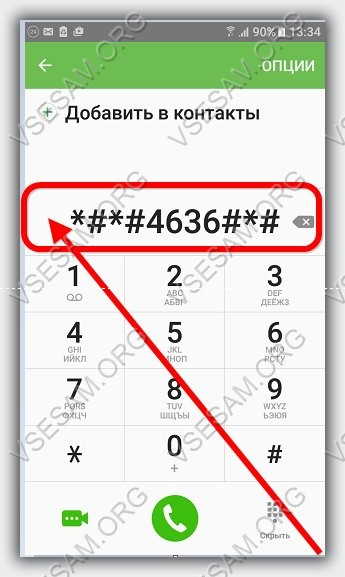
छिपी हुई विशेषताएं भी काफी हद तक निर्माता पर निर्भर करती हैं और इसकी कोई गारंटी नहीं है कि वे सभी स्मार्टफोन मॉडल पर काम करेंगे।
आप सैमसंग, लेनोवो, एचटीसी, मोटोरोला, सोनी और कई अन्य उपकरणों पर उनका प्रभाव आज़मा सकते हैं।
ये कोड एंड्रॉइड डेवलपर्स द्वारा एंड्रॉइड डिवाइसों में आने वाली कठिन समस्याओं को ठीक करने के लिए तैयार किए गए हैं।
इस प्रकार, ये कोड उपयोगकर्ताओं को उनके डायल अनुभाग पर लिखे प्रतीकों और संख्याओं के संयोजन के माध्यम से अपने डिवाइस को नियंत्रित करने में मदद करते हैं, जहां ऑपरेटिंग सिस्टम स्वचालित रूप से एक पूर्वनिर्धारित कार्रवाई को ट्रिगर करता है।
एंड्रॉइड गुप्त कोड स्मार्टफोन पर क्या कर सकते हैं?
छिपे हुए गुप्त कोड आपको अपने फ़ोन या टैबलेट को बेहतर तरीके से जानने और कुछ बदलाव करने का मौका देते हैं।
आप डिवाइस की जानकारी प्राप्त कर सकते हैं और कई काम कर सकते हैं। उनमें से कुछ यहां हैं।
- सेटिंग्स फिर से करिए
- सभी डाटा मिटा
- फ़ोन फ़र्मवेयर को पुनः इंस्टॉल करना
- आवरण जांच
- उत्पाद कोड जांचें
- बैटरी की स्थिति और कई अन्य सरल चीज़ों की जाँच करना।
छुपे हुए एंड्रॉइड कोड से अपने दोस्तों को आश्चर्यचकित करें
हाँ! आप फोन पर कुछ तरकीबें अपना सकते हैं, लेकिन उनमें से कुछ को पेश करने से डिवाइस के कॉन्फ़िगरेशन में बड़े बदलाव हो सकते हैं, इसलिए जब तक आप सुनिश्चित न हों कि वे क्या करते हैं, तब तक उनके साथ न खेलें।
- * # 06 # - आईएमईआई दिखाएं। * # 0 * # - सैमसंग गैलेक्सी एस III जैसे नए फोन पर सर्विस मेनू दिखाएं।
- * # * # 4636 # * # * - फोन के बारे में जानकारी, उपयोग के आँकड़े, बैटरी सहित।
- * # * # 34971539 # * # * — वेबकैम के बारे में विस्तृत जानकारी
- *#*#7780#*#* - Google खाता सेटिंग्स, ऐप डेटा और डाउनलोड किए गए ऐप्स सहित फ़ैक्टरी सेटिंग्स पर रीसेट करें।
- *2767*3855# - ध्यान दें! यह स्क्रैच से एक सॉफ़्टवेयर इंस्टॉलेशन है, और फ़ोन से सभी डेटा मिटा देता है - इसका उपयोग न करना बेहतर है
- * # * # * 282 * 273 663 282 * 255 # * # * - चयनित फ़ोल्डर में सभी मीडिया फ़ाइलों का तत्काल बैकअप
- * # * # 197328640 # * # * - रखरखाव के लिए परीक्षण मोड सक्षम करता है (सेवा मोड)
- * # * # 232339 # * # * या * # * # 526 # * # * या * # * # 528 # * # * - उन्नत मेनू विकल्पों के साथ वाईफाई परीक्षण।
- * # * # 0842 # * # * - बैकलाइट और कंपन परीक्षण।
- * # * # 2664 # * # * - टच स्क्रीन टेस्ट।
- * # * # 1111 # * # * - सॉफ्टवेयर संस्करण दिखाता है (एफटीए * # * # 1234 # * # * फर्मवेयर संस्करण में परिवर्तन)।
- * # * # 1234 # * # * - सॉफ्टवेयर संस्करण दिखाता है।
- * # * # 2222 # * # * - एफटीए हार्डवेयर संस्करण दिखाता है।
- *#12580# *369# - सॉफ्टवेयर और हार्डवेयर डायग्नोस्टिक्स।
- *#9090# - डायग्नोस्टिक कॉन्फ़िगरेशन।
- *#872564# - यूएसबी लॉग।
- *#9900# - सिस्टम डंप मोड।
- *#301279# - एचएसडीपीए/एचएसयूपीए के लिए नियंत्रण मेनू।
- *#7465625# - फ़ोन की लॉक स्थिति प्रदर्शित करता है।
- * # * # 7764726 - Motorola Droid के छिपे हुए मेनू।
- * # * # 7594 # * # * - आपको अपने स्मार्टफोन को स्वचालित रूप से बंद करने के लिए पावर (पावर) बटन के फ़ंक्शन को बदलने की अनुमति देता है।
- * # * # 232338 # * # * - वाई-फ़ाई कार्ड का मैक पता प्रदर्शित करता है।
- * # * # 1472365 # * # * - जीपीएस पर त्वरित जांच करता है।
- * # * # 1575 # * # * - अधिक उन्नत जीपीएस परीक्षण करें।
- * # * # 0283 # * # * - परीक्षण पैकेज आयोजित करना।
- *#0*#—प्रदर्शन परीक्षण.
- * # * # 0289 # * # * - ऑडियो के लिए परीक्षण।
- * # * # 2663 # * # * - डिवाइस का टच स्क्रीन संस्करण दिखाता है।
- * # * # 0588 # * # * - निकटता सेंसर की जाँच करता है।
- * # * # 3264 # * # * - रैम संस्करण दिखाता है।
- * # * # 232331 # * # * - ब्लूटूथ मॉड्यूल परीक्षण।
- * # * # 232337 # * # - ब्लूटूथ पता दिखाता है।
- * # * # 7262626 # * # * - प्राकृतिक परिस्थितियों में उपकरणों का परीक्षण।
- * # * # 8255 # * # - Google टॉक मॉनिटरिंग।
- * # * # 4986 * 2650468 # * # * - फोन और पीडीए उपकरण के बारे में जानकारी दिखाता है।
- * # * # 44336 # * # * - संस्करण (निर्माण) तिथि और परिवर्तनों की सूची दिखाता है।
- * # * # 8351 # * # * - केवल मोड सक्षम करता है, इस मोड को अक्षम करने के लिए * # * # 8350 # * # * - डायल करें
- 778 (+ कनेक्ट) - ईपीएसटी मेनू दिखाता है।
निम्नलिखित कोड केवल एचटीसी मोबाइल उपकरणों के साथ काम करेंगे
- * # * # 3424 # * # * - एचटीसी परीक्षण कार्यक्रम फ़ंक्शन को सक्षम करता है। * # * # 4636 # * # * - एचटीसी डिवाइस के बारे में जानकारी दिखाता है।
- ## 8626337 # - वोकोडर प्रारंभ होता है।
- ##33284# - जांच करें।
- * # * # 8255 # * # * - Google टॉक की निगरानी शुरू करें।
- ## # 3424 - डायग्नोस्टिक मोड प्रारंभ करता है।
- ## # 3282 - ईपीएसटी मेनू प्रदर्शित करता है।
आप ऑनलाइन अधिक कोड पा सकते हैं, लेकिन उनका सावधानीपूर्वक उपयोग करना सुनिश्चित करें, भले ही आप गीक्स की कंपनी में सक्षम दिखना चाहते हों। आपको कामयाबी मिले।




